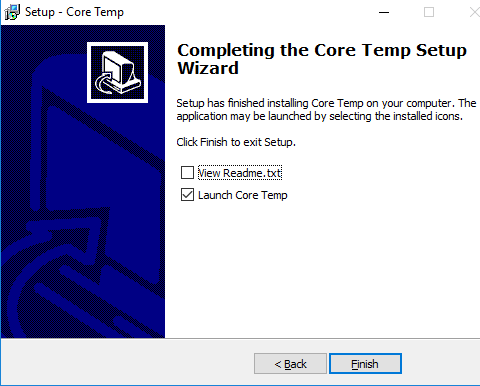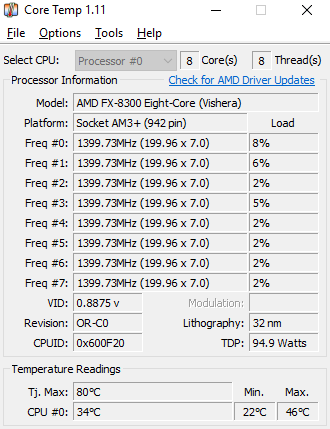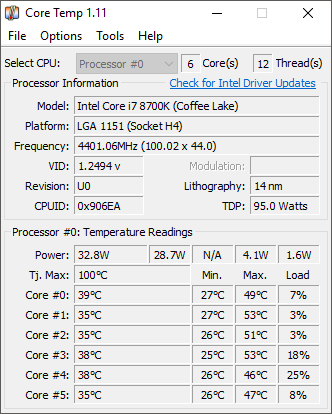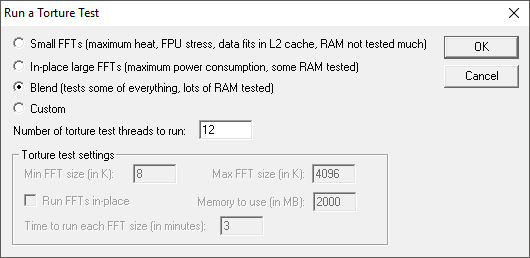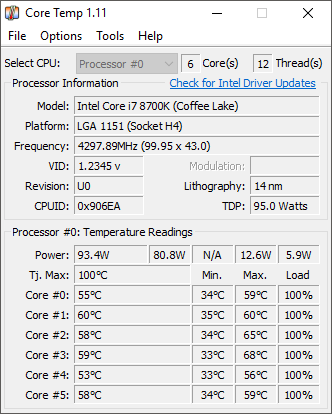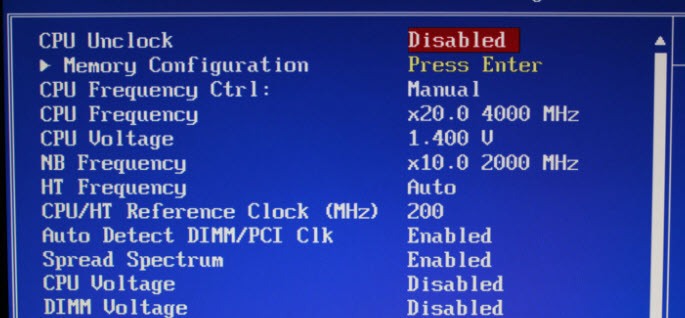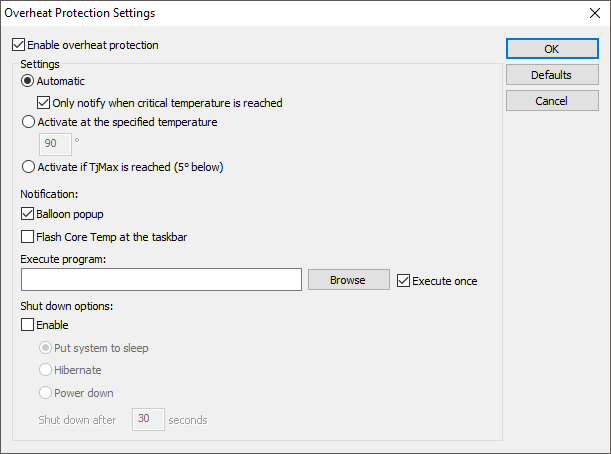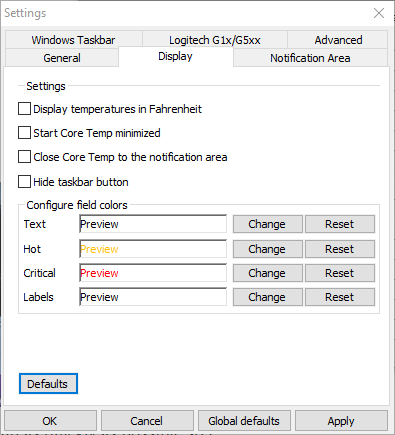इस बारे में चिंतित है कि आपका सीपीयू तापमान बहुत अधिक है या नहीं? यह समस्या आम तौर पर तब आती है जब आप अपने प्रोसेसर को ओवरक्लॉक करने का प्रयास कर रहे हों। यदि आप कंप्यूटर गीक हैं और जानते हैं कि अपने कंप्यूटर पर कुछ भी कैसे ओवरक्लॉक करना है, तो आपको शायद इस लेख को पढ़ने की ज़रूरत नहीं है।
हालांकि, अधिकतर उपयोगकर्ताओं को कस्टम पीसी खरीदने का विकल्प चुनना जो अपेक्षाकृत सस्ते हैं, अब बीआईओएस में एक अलग सेटिंग चुनकर एक सीपीयू को ओवरक्लॉक करने के लिए बहुत अधिक नौसिखिया के लिए संभव है।
मैंने पहले उन टूल्स के बारे में लिखा है जिन्हें आप अपने रैम, सीपीयू, और जीपीयू overclock पर उपयोग कर सकते हैं और कुछ टूल जो आप अपने पीसी बेंचमार्क पर उपयोग कर सकते हैं।
ओवरक्लॉकिंग करते समय, आप अपने सीपीयू के तापमान पर नज़दीकी नजर रखना चाहते हैं। अपने सीपीयू तापमान को जानने के लिए, आपको एक थर्ड पार्टी प्रोग्राम डाउनलोड करना होगा जो प्रोसेसर में प्रत्येक कोर पर तापमान पढ़ सकता है।
अपने सीपीयू तापमान को कैसे जांचें
अपने सीपीयू तापमान की जांच करने का सबसे आसान तरीका कोर टेम्प को alcpu.com से डाउनलोड करना है। एक बार सॉफ़्टवेयर डाउनलोड करने के बाद, इंस्टॉलर चलाएं और फिर लॉन्च कोर टेम्पबॉक्स पर क्लिक करें। अंत में, समाप्त करें।
एक बार कोर टेम्प खोलने पर क्लिक करें, आप देखकर अपना औसत CPU तापमान देख सकते हैं खिड़की के नीचे दाएं हाथ की ओर। आप सेल्सियस <में न्यूनतम और अधिकतम मानदेख पाएंगे। नीचे आप देखेंगे कि कोर टेम्प एक एएमडी प्रोसेसर और इंटेल प्रोसेसर के लिए कैसा दिखता है।
ये मान बदल जाएंगे जब आप अपने पीसी पर विभिन्न कार्य करते हैं। उदाहरण के लिए, यदि आप कोई गेम खेलते हैं या वीडियो संपादन प्रोग्राम चलाते हैं, तो आपके सीपीयू का तापमान बढ़ेगा। इन तापमानों को बहुत तेजी से उतार-चढ़ाव देखना पूरी तरह से सामान्य है।
इसका परीक्षण करने का एक अच्छा तरीका प्राइम 95 डाउनलोड करना है, ज़िप फ़ाइल को सटीक करना और फिर EXE फ़ाइल चलाएं। जब प्रोग्राम खुलता है, तो बस तनाव परीक्षणपर क्लिक करें। फिर आगे बढ़ें और यातना परीक्षण चलाएं और मिश्रणविकल्प का चयन करें।
यदि आप कोर टेम्प को खोलते हैं एक ही समय, कुछ सेकंड के भीतर, आप temps शूट अप देखेंगे।
तो, उन तापमानों के बारे में चिंता करने के लिए कुछ भी है ? आइए अगले खंड में चर्चा करें।
आदर्श सीपीयू तापमान जब निष्क्रिय या गेमिंग के दौरान
नोटिस, ऊपर, तापमान 100 डिग्री सेल्सियस के अधिकतम से नीचे है। आदर्श सीपीयू तापमान आपके प्रोसेसर पर निर्भर करेगा। कुछ प्रोसेसर दूसरों की तुलना में गर्म हो सकते हैं।
अधिकांश भाग के लिए, आपको गेमिंग या सॉफ़्टवेयर का उपयोग करते समय अपना तापमान 75 डिग्री सेल्सियस से नीचे रखना चाहिए।
यदि आपका सीपीयू 75 से ऊपर चला जाता है डिग्री सेल्सियस, आप प्रदर्शन में गिरावट को नोटिस करना शुरू कर सकते हैं क्योंकि आपका प्रोसेसर अपनी क्षमताओं को सीमित कर रहा है ताकि इसे ठंडा करने में मदद मिल सके - इसे थर्मल थ्रॉटलिंग के रूप में जाना जाता है। कोर टेम्प ऐप में, आप देखेंगे कि आवृत्ति अधिकतम से कम मूल्य तक गिर जाएगी जब थर्मल थ्रॉटलिंग होती है।
निष्क्रिय तापमान के रूप में, अंगूठे के सामान्य नियम के रूप में, 25 के बीच कुछ भी और 35 डिग्री सेल्सियस को 'ठंडा' माना जाता है। आपका सीपीयू इस क्षेत्र के भीतर होना चाहिए यदि यह किसी भी मांग कार्यक्रम नहीं चला रहा है।
शुक्र है, आधुनिक प्रोसेसर समझदारी से डिजाइन किए गए हैं - यदि उच्च तापमान तक पहुंच जाता है तो आप अपने हार्डवेयर को थोड़ा जोखिम देते हैं। यदि आपका तापमान बहुत अधिक हो जाता है, तो यह आपके समग्र प्रदर्शन को सीमित कर देगा, इसलिए चीजों को जितना संभव हो उतना शांत रखना हमेशा अच्छा होता है।
केवल एक बार गलत चीजें गलत हो सकती हैं यदि आपके पास ओवरक्लॉक-सक्षम है प्रोसेसर (इंटेल प्रोसेसर जो कि के अंत में होते हैं) और आप BIOS में वोल्टेज और आवृत्ति को मैन्युअल रूप से समायोजित करने का निर्णय लेते हैं। इस मामले में, आप सीपीयू या मदरबोर्ड को कुछ वास्तविक नुकसान कर सकते हैं। इसके अलावा, जब CPU बहुत गर्म हो जाता है तो विंडोज लगभग निश्चित रूप से क्रैश हो जाएगा।
सौभाग्य से, कोर टेम्प के पास अत्यधिक ताप सुविधा है। विकल्पऔर फिर अति ताप संरक्षणपर क्लिक करें।
सक्षम करें सक्षम करें अति ताप संरक्षणबॉक्स और तीन विकल्पों में से एक से चुनें। डिफ़ॉल्ट रूप से, महत्वपूर्ण तापमान पहुंचने पर यह स्वचालित रूप से आपको सूचित करेगा। यदि आप अतिरिक्त सुरक्षित होना चाहते हैं, तो आप कंप्यूटर को सो सकते हैं, हाइबरनेट या शट डाउन भी कर सकते हैं।
यदि आप विकल्पपर क्लिक करते हैं और फिर सेटिंग्स, आप Core Temp मॉनीटर और CPU तापमान को प्रदर्शित करने के तरीके में परिवर्तन भी कर सकते हैं।
आप मतदान अंतराल को बदल सकते हैं, तापमान प्रदर्शित कर सकते हैं फारेनहाइट और यदि आप चाहें तो अपने टास्कबार में आंकड़ों का एक समूह भी प्रदर्शित करें।
उम्मीद है कि यह आलेख आपको सीपीयू temps में थोड़ा और अंतर्दृष्टि देता है और आप कोर टेम्प का उपयोग करके उनकी निगरानी कैसे कर सकते हैं। यदि आपके कोई प्रश्न हैं, तो एक टिप्पणी पोस्ट करें। का आनंद लें!